VIM 使用教程
- 格式:doc
- 大小:73.00 KB
- 文档页数:10
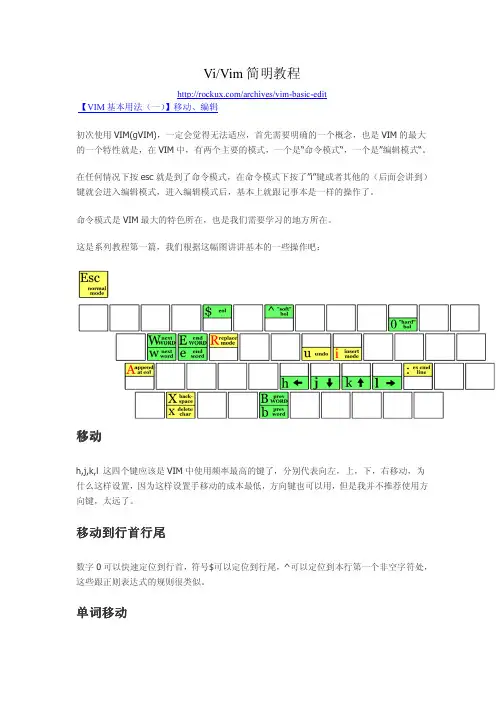
Vi/Vim简明教程/archives/vim-basic-edit【VIM基本用法(一)】移动、编辑初次使用VIM(gVIM),一定会觉得无法适应,首先需要明确的一个概念,也是VIM的最大的一个特性就是,在VIM中,有两个主要的模式,一个是“命令模式“,一个是”编辑模式“。
在任何情况下按esc就是到了命令模式,在命令模式下按了”i”键或者其他的(后面会讲到)键就会进入编辑模式,进入编辑模式后,基本上就跟记事本是一样的操作了。
命令模式是VIM最大的特色所在,也是我们需要学习的地方所在。
这是系列教程第一篇,我们根据这幅图讲讲基本的一些操作吧:移动h,j,k,l 这四个键应该是VIM中使用频率最高的键了,分别代表向左,上,下,右移动,为什么这样设置,因为这样设置手移动的成本最低,方向键也可以用,但是我并不推荐使用方向键,太远了。
移动到行首行尾数字0可以快速定位到行首,符号$可以定位到行尾,^可以定位到本行第一个非空字符处,这些跟正则表达式的规则很类似。
单词移动w,b,e 是按照词为单位来移动的,所谓词就是指纯字母或者字符的一组集合,w 是下一个词的词首,e 是下一个词的词尾,b 是移动到上一个词的词首。
大写字母W,B,E 也是按照词为单位移动的,这里的词就是指中间没有空格的一串字符,不区分字母数字符号,只要中间没有空格,那么他这里所指的词。
编辑编辑、、修改i(nsert)键是在当前字符之前开始插入字符,按下了i 键之后,VIM 也就进入了编辑模式,这时候按esc 键可以退回到命令模式。
使用大写字母I ,表示在这一样的最前面插入字符。
x 可以删除当前的字符,大写的X 可是删除当前字符之前的一个字符。
a(ppend)键可以再当前字符之后开始插入字符,也会进入编辑模式。
大写A 键可以再当前行的最后开始插入字符。
u(ndo)键可以用来撤销上一次操作,ctrl+r(edo)键可以用来恢复上一次操作。
r 键用来替换当前字符,你输入完一个字符之后会自动回到命令模式。
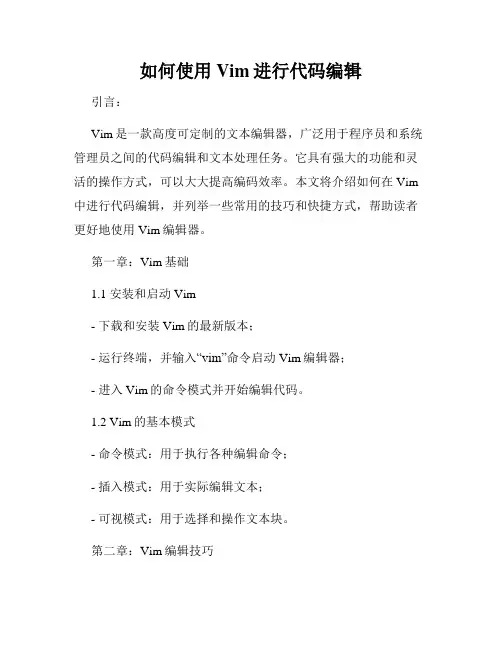
如何使用Vim进行代码编辑引言:Vim是一款高度可定制的文本编辑器,广泛用于程序员和系统管理员之间的代码编辑和文本处理任务。
它具有强大的功能和灵活的操作方式,可以大大提高编码效率。
本文将介绍如何在Vim 中进行代码编辑,并列举一些常用的技巧和快捷方式,帮助读者更好地使用Vim编辑器。
第一章:Vim基础1.1 安装和启动Vim- 下载和安装Vim的最新版本;- 运行终端,并输入“vim”命令启动Vim编辑器;- 进入Vim的命令模式并开始编辑代码。
1.2 Vim的基本模式- 命令模式:用于执行各种编辑命令;- 插入模式:用于实际编辑文本;- 可视模式:用于选择和操作文本块。
第二章:Vim编辑技巧2.1 移动光标的快捷方式- 使用h、j、k、l键分别向左、向下、向上、向右移动光标;- 使用gg和G快速在文件的开头和结尾之间切换;- 使用Ctrl+f和Ctrl+b在文本之间快速滚动。
2.2 文本编辑和修改- 使用i和a命令进入插入模式,用于在当前光标处开始编辑;- 使用o和O命令在当前行之后或之前插入新行并进入插入模式;- 使用d和p命令删除和粘贴文本。
2.3 撤销和重做操作- 使用u和Ctrl+r命令撤销和重做上一次操作;- 使用U快速撤销对整行的修改;- 使用.命令重复上一次的修改操作。
第三章:Vim的高级功能3.1 多文件编辑- 使用:sp和:vsp命令在同一个窗口中同时打开多个文件;- 使用Ctrl+w+h、Ctrl+w+j、Ctrl+w+k和Ctrl+w+l快捷方式在不同窗口之间切换;- 使用:bn和:bp命令在不同的缓冲区之间切换。
3.2 快速搜索和替换- 使用/和?命令分别进行向前和向后的快速搜索;- 使用:%s/old/new/g命令进行全局搜索和替换;- 使用:n和:N命令在不同的匹配项之间跳转。
3.3 定制Vim编辑器- 创建.vimrc文件并添加个人配置选项;- 定制快捷键和颜色方案;- 下载和安装插件以增强Vim的功能。

vim打开⽂件的常⽤操作
⼀、如果在终端中开没有打开vim,可以:
横向分割显⽰:
$ vim -o filename1 filename2
纵向分割显⽰:
$ vim -O filename1 filename2
⼆、如果已经⽤vim打开了⼀个⽂件,想要在窗⼝中同时再打开另⼀个⽂件:
横向分割显⽰:
:sp filename
纵向分割显⽰:
:vsp filename
其中,vs可以⽤vsp或者vsplit替换,sp可以⽤split替换。
如果finename不存在,则会新建该⽂件并打开。
三、关闭窗⼝
关闭光标所在的窗⼝:
:q 或 :close
关闭除光标所在的窗⼝之外的其他窗⼝:
:only
关闭所有窗⼝:
:qa
四、切换窗⼝
打开了多个窗⼝,需要在窗⼝之间切换时:
ctrl + w w
即按住ctrl键,再按两下w键。
或者ctrl + w <h|j|k|l>
即按住ctrl键,按⼀次w键,再按⼀次表⽰⽅向的h或j或k或l,则光标会切换到当前窗⼝的左|下|上|右侧的窗⼝。

Vim 或Gvim 详细配置配置一览:1、括号自动匹配[ 支持所有的括号类型以及引号等]2、一键添加语法模板、作者、时间等信息3、单源文件一键编译、运行[ 已配置支持所有主流编程语言]4 、代码补全、函数跳转[ 由ctags 实现]5 、语法结构智能补全[ 由snipMate 实现]6、在Vim 里写博客、Wiki [ 由vimWiki 实现]7 、添加了Vim 文档的简体中文版8、更多功能详见配置代码,本处提供配置文件和自定义配置文件夹的下载,下载链接请见本文末尾经过着色的配置文件:使用说明:如果想图省事,那你就重新安装你的Vim 到D:\Apps\Gvim ,然后执行以下步骤:1 、把整个vimfiles 目录复制到D:\Apps\Gvim 目录下覆盖原有目录2、将ctags.exe 、cscope.exe 、unzip.exe 复制到D:\Apps\Gvim\vim73 目录3 、将D:\Apps\Gvim\vim73 添加进环境变量4、把_vimrc 文件复制到D:\Apps\Gvim 目录下覆盖原有文件[ 有完整版和无Vimwiki 版,建议使用后一版本] [ 如需使用wiki 功能则可使用完整版,并参考完成环境的配置] 配置文件中,凡涉及具体路径信息的请更换为你自己本机实际路径,凡涉及姓名、邮箱的请更换为你自己的姓名、邮箱ctags 使用方法简要介绍:比如我想添加C/C++ 语言的代码补全,并能在函数调用间实现跳转,请执行以下步骤:1 、首先确保系统能够找到ctags.exe ,也就是ctags.exe 添加到了系统环境变量2、以MinGW 为例,到你编译器安装目录的include 目录 (比如C:\MinGW\include )执行ctags -R --languages=c,c++ ,这将在include 目录下生成一个tags 文件3 、在_vimrc 文件中添加以下一行:set tags+=C:\MinGW\include\tags4、以后编辑C/C++ 源文件时,按Ctrl + P 即可拥有C/C++ 的代码提示。
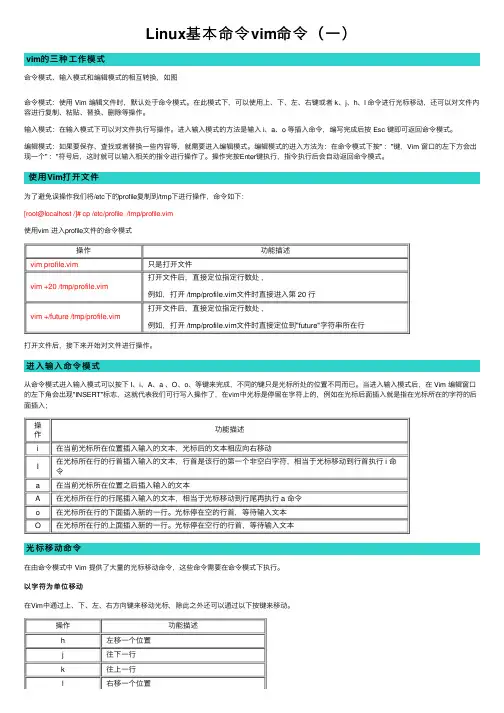
Linux基本命令vim命令(⼀)vim的三种⼯作模式命令模式、输⼊模式和编辑模式的相互转换,如图命令模式:使⽤ Vim 编辑⽂件时,默认处于命令模式。
在此模式下,可以使⽤上、下、左、右键或者 k、j、h、l 命令进⾏光标移动,还可以对⽂件内容进⾏复制、粘贴、替换、删除等操作。
输⼊模式:在输⼊模式下可以对⽂件执⾏写操作。
进⼊输⼊模式的⽅法是输⼊ i、a、o 等插⼊命令,编写完成后按 Esc 键即可返回命令模式。
编辑模式:如果要保存、查找或者替换⼀些内容等,就需要进⼊编辑模式。
编辑模式的进⼊⽅法为:在命令模式下按" :"键,Vim 窗⼝的左下⽅会出现⼀个" :"符号后,这时就可以输⼊相关的指令进⾏操作了。
操作完按Enter键执⾏,指令执⾏后会⾃动返回命令模式。
使⽤Vim打开⽂件为了避免误操作我们将/etc下的profile复制到/tmp下进⾏操作,命令如下:[root@localhost /]# cp /etc/profile /tmp/profile.vim使⽤vim 进⼊profile⽂件的命令模式操作功能描述vim profile.vim只是打开⽂件打开⽂件后,直接定位指定⾏数处,vim +20 /tmp/profile.vim例如,打开 /tmp/profile.vim⽂件时直接进⼊第 20 ⾏打开⽂件后,直接定位指定⾏数处,vim +/future /tmp/profile.vim例如,打开 /tmp/profile.vim⽂件时直接定位到"future"字符串所在⾏打开⽂件后,接下来开始对⽂件进⾏操作。
进⼊输⼊命令模式从命令模式进⼊输⼊模式可以按下 I、i、A、a 、O、o、等键来完成,不同的键只是光标所处的位置不同⽽已。
当进⼊输⼊模式后,在 Vim 编辑窗⼝的左下⾓会出现"INSERT"标志,这就代表我们可⾏写⼊操作了,在vim中光标是停留在字符上的,例如在光标后⾯插⼊就是指在光标所在的字符的后⾯插⼊;操功能描述作i在当前光标所在位置插⼊输⼊的⽂本,光标后的⽂本相应向右移动I在光标所在⾏的⾏⾸插⼊输⼊的⽂本,⾏⾸是该⾏的第⼀个⾮空⽩字符,相当于光标移动到⾏⾸执⾏ i 命令a在当前光标所在位置之后插⼊输⼊的⽂本A在光标所在⾏的⾏尾插⼊输⼊的⽂本,相当于光标移动到⾏尾再执⾏ a 命令o在光标所在⾏的下⾯插⼊新的⼀⾏。
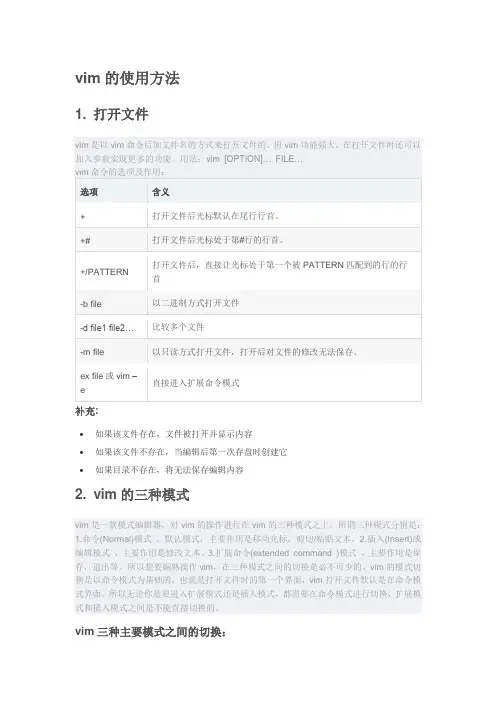
∙如果该文件存在,文件被打开并显示内容∙如果该文件不存在,当编辑后第一次存盘时创建它∙如果目录不存在,将无法保存编辑内容2. vim的三种模式vim是一款模式编辑器,对vim的操作进行在vim的三种模式之上。
所谓三种模式分别是:1.命令(Normal)模式,默认模式,主要作用是移动光标,剪切/粘贴文本。
2.插入(Insert)或编辑模式,主要作用是修改文本。
3.扩展命令(extended command )模式,主要作用是保存,退出等。
所以想要娴熟操作vim,在三种模式之间的切换是必不可少的。
vim的模式切换是以命令模式为基础的,也就是打开文件时的第一个界面,vim打开文件默认是在命令模式界面。
所以无论你是要进入扩展模式还是插入模式,都需要在命令模式进行切换,扩展模式和插入模式之间是不能直接切换的。
vim三种主要模式之间的切换:3.命令模式1.命令模式进入插入模式2.命令模式光标间跳转2.1字符间跳转:2.2单词间跳转:2.3当前页跳转:2.4行首行尾跳转:2.5行间移动:2.6句间移动2.7 段落间移动:3.命令模式翻屏操作4.命令模式编辑操作4.1字符编辑:4.2替换命令(r, replace)4.3删除命令(d,delete)4.4复制命令(y, yank):4.5粘贴命令(p, paste):4.6改变命令(c, change)4.7撤销更改4.2扩展命令模式:地址定界在扩展命令模式下进行地址定界方法一:利用行数进行定界格式|:开始#,结束#4.3扩展命令模式:查找查找命令:4.4扩展命令模式:查找并替换扩展命令模式下,在命令提示符后面输入字母―s‖,然后按格式输入要查找和替换的内容,便可进行查找替换。
格式:s/要查找的内容/替换为的内容/修饰符格式项作用要查找的内容分割符后输入要查找的内容,可使用模式,也就是正则表达式。
替换为的内容不能使用模式,但可以使用\1, \2, …等后向引用符号;还可以使用―&‖引用前面查找时查找到的整个内容修饰符:i 忽略大小写g 全局替换;默认情况下,每一行只替换第一次出现gc 全局替换,每次替换前询问如果查找和替换的内容中包含路径,再使用"/"作为分割符就不方便了,这时可以使用@、#等特殊符号来做分割符。

vim命令及快捷键[1. 关于Vim]vim是我最喜欢的编辑器,也是linux下第⼆强⼤的编辑器。
虽然emacs是公认的世界第⼀,我认为使⽤emacs并没有使⽤vi进⾏编辑来得⾼效。
如果是初学vi,运⾏⼀下vimtutor是个聪明的决定。
(如果你的系统环境不是中⽂,⽽你想使⽤中⽂的vimtutor,就运⾏vimtutor zh)[1.1 Vim的⼏种模式]正常模式:可以使⽤快捷键命令,或按:输⼊命令⾏。
插⼊模式:可以输⼊⽂本,在正常模式下,按i、a、o等都可以进⼊插⼊模式。
可视模式:正常模式下按v可以进⼊可视模式,在可视模式下,移动光标可以选择⽂本。
按V进⼊可视⾏模式,总是整⾏整⾏的选中。
ctrl+v进⼊可视块模式。
替换模式:正常模式下,按R进⼊。
[2. 启动Vim]vim -c cmd file: 在打开⽂件前,先执⾏指定的命令;vim -r file: 恢复上次异常退出的⽂件;vim -R file: 以只读的⽅式打开⽂件,但可以强制保存;vim -M file: 以只读的⽅式打开⽂件,不可以强制保存;vim -y num file: 将编辑窗⼝的⼤⼩设为num⾏;vim + file: 从⽂件的末尾开始;vim +num file: 从第num⾏开始;vim +/string file: 打开file,并将光标停留在第⼀个找到的string上。
vim --remote file: ⽤已有的vim进程打开指定的⽂件。
如果你不想启⽤多个vim会话,这个很有⽤。
但要注意,如果你⽤vim,会寻找名叫VIM的服务器;如果你已经有⼀个gvim在运⾏了,你可以⽤gvim --remote file在已有的gvim中打开⽂件。
[3. ⽂档操作]:e file --关闭当前编辑的⽂件,并开启新的⽂件。
如果对当前⽂件的修改未保存,vi会警告。
:e! file --放弃对当前⽂件的修改,编辑新的⽂件。
:e+file -- 开始新的⽂件,并从⽂件尾开始编辑。
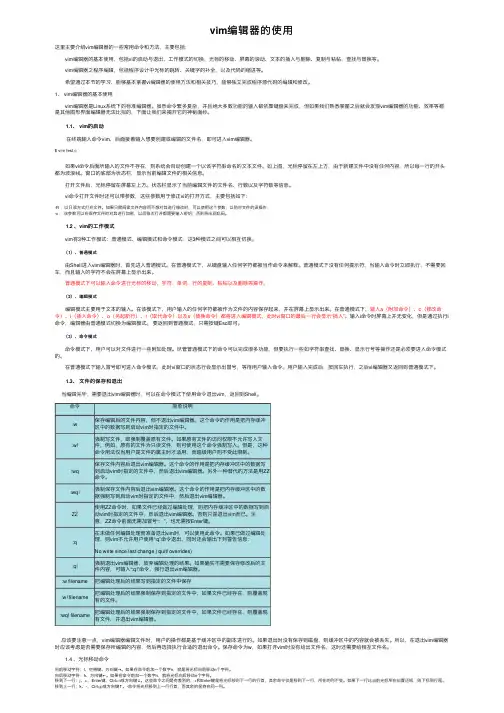
vim编辑器的使⽤这⾥主要介绍vim编辑器的⼀些常⽤命令和⽅法,主要包括: vim编辑器的基本使⽤,包括vi的启动与退出、⼯作模式的切换、光标的移动、屏幕的滚动、⽂本的插⼊与删除、复制与粘帖、查找与替换等。
vim编辑器之程序编辑,包括程序设计中光标的跳转、关键字的补全,以及代码的缩进等。
希望通过本节的学习,能够基本掌握vi编辑器的使⽤⽅法和相关技巧,能够独⽴完成程序源代码的编辑和修改。
1、 vim编辑器的基本使⽤ vim编辑器是Linux系统下的标准编辑器。
虽然命令繁多复杂,并且绝⼤多数功能的输⼊都依靠键盘来完成,但如果我们熟悉掌握之后就会发现vim编辑器的功能、效率等都是其他图形界⾯编辑器⽆法⽐拟的,下⾯让我们来揭开它的神秘⾯纱。
1.1、 vim的启动 在终端输⼊命令vim,后⾯接着输⼊想要创建或编辑的⽂件名,即可进⼊vim编辑器。
$ vim test.c 如果vi命令后⾯所输⼊的⽂件不存在,则系统会⾃动创建⼀个以该字符串命名的⽂本⽂件。
如上图,光标停留在左上⽅,由于新建⽂件中没有任何内容,所以每⼀⾏的开头都为波浪线。
窗⼝的底部为状态栏,显⽰当前编辑⽂件的相关信息。
打开⽂件后,光标停留在屏幕左上⽅。
状态栏显⽰了当前编辑⽂件的⽂件名、⾏数以及字符数等信息。
vi命令打开⽂件时还可以带参数,这些参数⽤于修正vi的打开⽅式,主要包括如下:-R :以只读⽅式打开⽂件。
如果只需阅读⽂件内容⽽不想对其进⾏修改时,可以使⽤这个参数,以防对⽂件的误操作,-x:该参数可以在保存⽂件时对其进⾏加密,以后每次打开都需要输⼊密钥,否则将出现乱码。
1.2 、vim的⼯作模式 vim有3种⼯作模式:普通模式、编辑模式和命令模式,这3种模式之间可以相互切换。
(1)、普通模式 由Shell进⼊vim编辑器时,⾸先进⼊普通模式。
在普通模式下,从键盘输⼊任何字符都被当作命令来解释。
普通模式下没有任何提⽰符,当输⼊命令时⽴即执⾏,不需要回车,⽽且输⼊的字符不会在屏幕上显⽰出来。
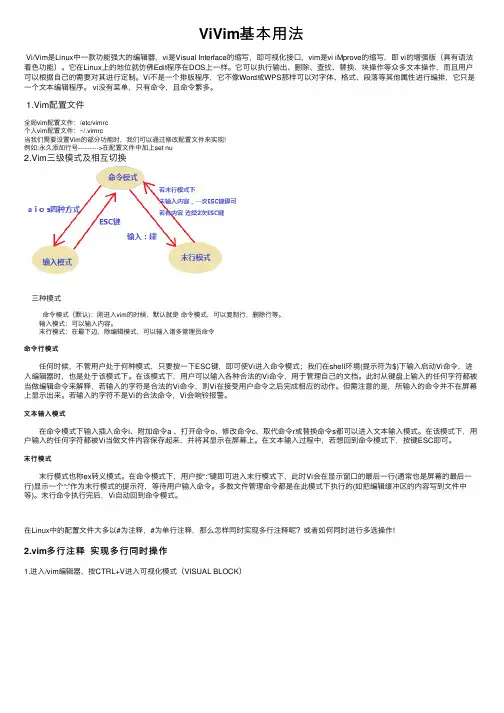
ViVim基本⽤法Vi/Vim是Linux中⼀款功能强⼤的编辑器,vi是Visual Interface的缩写,即可视化接⼝,vim是vi iMprove的缩写,即 vi的增强版(具有语法着⾊功能)。
它在Linux上的地位就仿佛Edit程序在DOS上⼀样。
它可以执⾏输出、删除、查找、替换、块操作等众多⽂本操作,⽽且⽤户可以根据⾃⼰的需要对其进⾏定制。
Vi不是⼀个排版程序,它不像Word或WPS那样可以对字体、格式、段落等其他属性进⾏编排,它只是⼀个⽂本编辑程序。
vi没有菜单,只有命令,且命令繁多。
1.Vim配置⽂件全局vim配置⽂件:/etc/vimrc个⼈vim配置⽂件:~/.vimrc当我们需要设置Vim的部分功能时,我们可以通过修改配置⽂件来实现!例如:永久添加⾏号--------->在配置⽂件中加上set nu2.Vim三级模式及相互切换 三种模式 命令模式(默认):刚进⼊vim的时候,默认就是命令模式,可以复制⾏,删除⾏等。
输⼊模式:可以输⼊内容。
末⾏模式:在最下边,除编辑模式,可以输⼊诸多管理员命令命令⾏模式 任何时候,不管⽤户处于何种模式,只要按⼀下ESC键,即可使Vi进⼊命令模式;我们在shell环境(提⽰符为$)下输⼊启动Vi命令,进⼊编辑器时,也是处于该模式下。
在该模式下,⽤户可以输⼊各种合法的Vi命令,⽤于管理⾃⼰的⽂档。
此时从键盘上输⼊的任何字符都被当做编辑命令来解释,若输⼊的字符是合法的Vi命令,则Vi在接受⽤户命令之后完成相应的动作。
但需注意的是,所输⼊的命令并不在屏幕上显⽰出来。
若输⼊的字符不是Vi的合法命令,Vi会响铃报警。
⽂本输⼊模式 在命令模式下输⼊插⼊命令i、附加命令a 、打开命令o、修改命令c、取代命令r或替换命令s都可以进⼊⽂本输⼊模式。
在该模式下,⽤户输⼊的任何字符都被Vi当做⽂件内容保存起来,并将其显⽰在屏幕上。
在⽂本输⼊过程中,若想回到命令模式下,按键ESC即可。
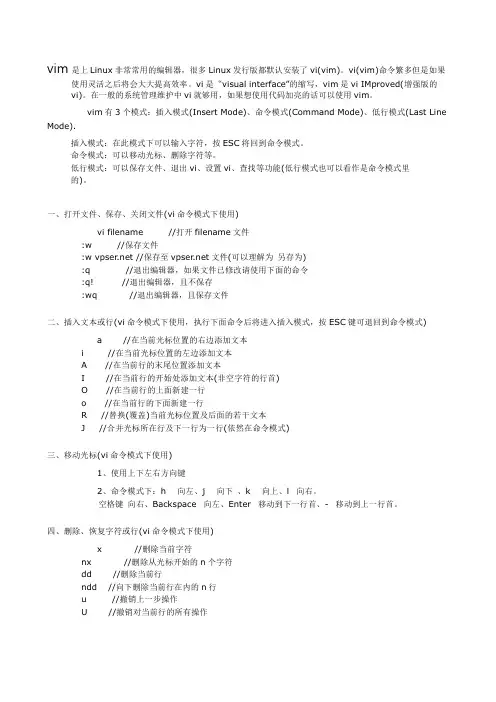
vim是上Linux非常常用的编辑器,很多Linux发行版都默认安装了vi(vim)。
vi(vim)命令繁多但是如果使用灵活之后将会大大提高效率。
vi是“visual interface”的缩写,vim是vi IMproved(增强版的vi)。
在一般的系统管理维护中vi就够用,如果想使用代码加亮的话可以使用vim。
vim有3个模式:插入模式(Insert Mode)、命令模式(Command Mode)、低行模式(Last Line Mode).插入模式:在此模式下可以输入字符,按ESC将回到命令模式。
命令模式:可以移动光标、删除字符等。
低行模式:可以保存文件、退出vi、设置vi、查找等功能(低行模式也可以看作是命令模式里的)。
一、打开文件、保存、关闭文件(vi命令模式下使用)vi filename //打开filename文件:w //保存文件:w //保存至文件(可以理解为另存为):q //退出编辑器,如果文件已修改请使用下面的命令:q! //退出编辑器,且不保存:wq //退出编辑器,且保存文件二、插入文本或行(vi命令模式下使用,执行下面命令后将进入插入模式,按ESC键可退回到命令模式)a //在当前光标位置的右边添加文本i //在当前光标位置的左边添加文本A //在当前行的末尾位置添加文本I //在当前行的开始处添加文本(非空字符的行首)O //在当前行的上面新建一行o //在当前行的下面新建一行R //替换(覆盖)当前光标位置及后面的若干文本J //合并光标所在行及下一行为一行(依然在命令模式)三、移动光标(vi命令模式下使用)1、使用上下左右方向键2、命令模式下:h 向左、j 向下、k 向上、l 向右。
空格键向右、Backspace 向左、Enter 移动到下一行首、- 移动到上一行首。
四、删除、恢复字符或行(vi命令模式下使用)x //删除当前字符nx //删除从光标开始的n个字符dd //删除当前行ndd //向下删除当前行在内的n行u //撤销上一步操作U //撤销对当前行的所有操作五、搜索(vi命令模式下使用)/vpser //向光标下搜索vpser字符串?vpser //向光标上搜索vpser字符串n //向下搜索前一个搜素动作N //向上搜索前一个搜索动作六、跳至指定行(vi命令模式下使用)n+ //向下跳n行n- //向上跳n行nG //跳到行号为n的行G //跳至文件的底部七、设置行号(vi命令模式下使用):set nu //显示行号:set nonu //取消显示行号八、复制、粘贴(vi命令模式下使用)yy //将当前行复制到缓存区,也可以用"ayy 复制,"a 为缓冲区,a也可以替换为a到z 的任意字母,可以完成多个复制任务。
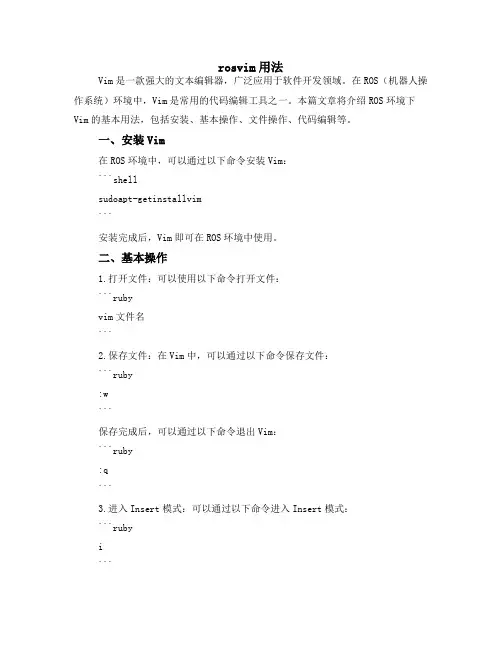
rosvim用法Vim是一款强大的文本编辑器,广泛应用于软件开发领域。
在ROS(机器人操作系统)环境中,Vim是常用的代码编辑工具之一。
本篇文章将介绍ROS环境下Vim的基本用法,包括安装、基本操作、文件操作、代码编辑等。
一、安装Vim在ROS环境中,可以通过以下命令安装Vim:```shellsudoapt-getinstallvim```安装完成后,Vim即可在ROS环境中使用。
二、基本操作1.打开文件:可以使用以下命令打开文件:```rubyvim文件名```2.保存文件:在Vim中,可以通过以下命令保存文件:```ruby:w```保存完成后,可以通过以下命令退出Vim:```ruby:q```3.进入Insert模式:可以通过以下命令进入Insert模式:```rubyi```4.退出Insert模式:可以通过以下命令退出Insert模式:```rubyEsc```5.移动光标:Vim支持多种移动光标的方式,包括上、下、左、右等方向键,以及Home和End键。
6.撤销操作:可以通过以下命令撤销一次操作:```rubyu```7.重做操作:可以通过以下命令重做一次撤销操作:```rubyCtrl+R```三、文件操作1.新建文件:可以使用以下命令新建一个空文件:```rubyvim+新建文件名打开文件路径/新文件路径/新文件名.txt(其中"新文件名"可以自定义)```2.删除文件:可以使用以下命令删除一个文件:在ROS环境中,删除文件需要注意以下几点:①如果该文件在系统根目录下,需要先通过rosversion-p获取文件属性;②如果要删除的目录中有其他重要文件,请务必确认删除后不会造成其他问题。
四、代码编辑和格式化代码使用方法根据具体需求和代码类型,可以使用Vim中的各种编辑和格式化功能。
常用的编辑和格式化功能包括缩进、注释、删除行等。
具体使用方法可以参考Vim的官方文档或相关教程。
vim实验总结一、vim简介vim是一款常用的文本编辑器,被广泛应用于各种操作系统中,特别是在Unix和Linux系统中。
它具有强大的功能和灵活的扩展性,可以通过配置文件进行个性化定制,使得用户能够高效地编辑文本文件。
二、vim的基本操作1. 进入vim编辑模式:在终端中输入`vim`命令,即可进入vim编辑器。
同时,可以通过`vim 文件名`的方式直接打开指定文件。
2. 基本的光标移动:使用h、j、k、l键进行左、下、上、右移动光标。
3. 编辑文本:在普通模式下按下i键,即可进入插入模式,此时可以对文本进行编辑。
按下ESC键可退出插入模式,返回普通模式。
4. 保存和退出:在普通模式下按下:w可以保存文件,按下:q可以退出vim编辑器。
若要保存并退出,可以使用:wq命令。
三、vim的高级操作1. 复制、粘贴和剪切:在普通模式下按下yy可以复制当前行,p可以将复制的内容粘贴到光标后。
按下dd可以剪切当前行,P可以将剪切的内容粘贴到光标前。
2. 撤销和重做:按下u可以撤销上一次的操作,按下Ctrl+r可以重做被撤销的操作。
3. 搜索和替换:在普通模式下按下/可以进行向下搜索,按下?可以进行向上搜索。
按下:n可以进行下一个匹配项的查找。
按下:%s/old/new/g可以替换全文中的old为new。
4. 分屏和标签页:按下Ctrl+w+v可以进行垂直分屏,Ctrl+w+s 可以进行水平分屏。
按下:tabnew可以打开新的标签页,Ctrl+w+方向键可以在标签页之间切换。
5. 自动补全和代码折叠:vim支持自动补全功能,可以通过配置文件启用。
同时,vim还支持代码折叠功能,可以通过设置折叠方法实现对代码段的折叠显示。
四、vim的优化建议1. 使用配置文件:vim提供了一个配置文件.vimrc,可以通过在该文件中设置各种参数和快捷键来个性化定制vim编辑器。
2. 使用插件:vim有丰富的插件生态系统,可以通过安装插件来扩展vim的功能,例如代码高亮、文件浏览、自动补全等。
Mac命令行中的文本编辑器Vim和Nano的基本用法在Mac命令行中,有两种常用的文本编辑器,分别是Vim和Nano。
它们都是用于在终端环境下编辑文本的工具,具备不同的特点和用法。
下面将介绍它们的基本用法。
一、Vim的基本用法Vim是一款功能强大的文本编辑器,具有多种操作模式和丰富的功能。
以下是Vim的基本用法:1. 打开文件:在命令行中输入`vim 文件名`,即可打开一个文件开始编辑。
若文件不存在,则会创建一个新文件。
2. 模式切换:Vim有三种基本模式,分别是命令模式、插入模式和底线命令模式。
默认情况下,进入Vim后处于命令模式。
- 命令模式:在该模式下,可以进行文本的复制、粘贴、删除、查找等操作。
常用命令包括:yy复制一行,dd删除一行,/关键词查找等。
- 插入模式:在命令模式下按下`i`进入插入模式,即可开始编辑文本。
插入模式下可以输入文本内容。
- 底线命令模式:在命令模式下按下`:`进入底线命令模式,可以执行一些高级操作,如保存文件、退出Vim等。
常用命令包括:w保存文件,q退出Vim等。
3. 保存文件:在底线命令模式下输入`w`,即可保存文件。
4. 退出Vim:在底线命令模式下输入`q`,即可退出Vim。
若文件有修改但未保存,可使用`q!`强制退出。
二、Nano的基本用法Nano是一款简单易用的文本编辑器,比Vim更加友好,适合新手使用。
以下是Nano的基本用法:1. 打开文件:在命令行中输入`nano 文件名`,即可打开一个文件开始编辑。
若文件不存在,则会创建一个新文件。
2. 编辑文本:在Nano中,光标自动处于插入模式,可以直接输入文本内容。
3. 保存文件:按下`Ctrl+O`,即可保存文件。
按下后会弹出文件名供确认,确认后保存文件。
4. 退出Nano:按下`Ctrl+X`,即可退出Nano。
若文件有修改但未保存,Nano会提示是否保存。
三、Vim和Nano的对比Vim和Nano都是常用的文本编辑器,下面是它们之间的一些对比:1. 功能:Vim功能更加强大,支持多种操作模式和丰富的命令。
VIM 编辑器VIM 和Emacs 是Linux 上最知名和最受程序员喜爱的两种编辑器。
VI追求的是快捷启动程序迅速,编辑文本高效,功能专注,而Emacs追求的是功能的丰富强大以及集成带来的方便,在Emacs里头可以发邮件,上新闻组,听mp3,浏览网页,玩游戏,几乎可以login->emacs—〉logout了,VI和Emacs都是程序员的编辑器,相比而言,Emacs更是提供了一种程序员的生活氛围。
VIM引入了很多模式,主要的有如下几种:➢Normal mode 即通常所谓的命令模式,在此模式使用a、i、A、I、o、O等进入Insert mode➢Insert mode 即通常所谓的编辑模式,在此模式使用ESC进入Normal mode或者Ctrl-c临时进入Normal mode➢Command—line mode 命令行模式,在Normal mode下按冒号进入,按ESC取消执行命令或者回车执行命令,然后回到Normal mode。
➢Visual mode 即选择模式(注意跟用鼠标选择不同),用v,V,C-v或C-q进入➢Select mode 鼠标选择➢Replace mode 在Normal mode下按R进入,按ESC返回Normal mode,相当于Windows下命令行中按Insert键进入的覆盖模式1. 基本操作1) 移动光标(Normal mode)可以用下面的键来移动光标H (左), j (下),k (上),l (右)2) 删除(Normal mode)当你想删除一个字符时,把光标移动到它上面,然后按下x键,它就会消失。
dd命令会删除当前所在的一行内容。
dw 删除当前光标所在字符d$删除从当前光标所在位置到当前行结尾的所有内容d^ 删除从当前光标所在位置到行首的所有内容3) 合并行(Normal mode)使用J命令可以合并当前行和下一行4) 撤消和重做(Normal mode)按下u会撤消上一步的操作,U(大字)是一个特殊的撤消键,它会撤消在在最后编辑的行上所作的所有操作.如果撤消的次数过多,按下Ctrl+r 会重做上次撤消的操作5) 复制和粘贴(Normal mode)yy 复制游标所在行整行。
Mac命令行文本编辑技巧使用vim和nano编辑文件在Mac系统中,命令行文本编辑是一项非常重要的技能。
使用命令行文本编辑器可以更高效地编辑文件,并且无需依赖图形界面。
其中两个常用的命令行文本编辑器是vim和nano。
本文将介绍如何使用这两个编辑器来编辑文件并提供一些实用的技巧。
一、使用vim编辑器1. 打开文件:在命令行中输入以下命令打开一个文件:```vim 文件名```如果文件不存在,vim将会创建一个新的文件。
2. 进入编辑模式:打开文件后,vim默认处于命令模式。
要进入编辑模式,请按下字母键`i`。
这样你就可以开始编辑文件了。
3. 编辑文件:在编辑模式下,你可以使用各种命令来编辑文件。
下面是一些常用的命令:- 按下`i`:在光标当前位置插入文本。
- 按下`a`:在光标后插入文本。
- 按下`o`:在当前行的下方插入一个新行,并切换到插入模式。
- 按下`dd`:删除当前行。
- 按下`:w`:保存文件。
- 按下`:q`:退出vim编辑器。
4. 保存并退出:当你完成编辑后,按下`Esc`键退出编辑模式,并输入以下命令保存文件并退出vim:```:wq```二、使用nano编辑器1. 打开文件:在命令行中输入以下命令打开一个文件:```nano 文件名```如果文件不存在,nano将会创建一个新的文件。
2. 编辑文件:nano编辑器将直接进入编辑模式,你可以开始编辑文件了。
下面是一些常用的命令:- 使用箭头键:在文件中移动光标。
- 按下`Ctrl`+`O`:保存文件。
- 按下`Ctrl`+`X`:退出nano编辑器。
3. 其他常用命令:- 按下`Ctrl`+`K`:剪切当前行。
- 按下`Ctrl`+`U`:粘贴剪切的内容。
- 按下`Ctrl`+`W`:查找文本。
- 按下`Ctrl`+`Z`:暂停nano编辑器。
请注意,在nano编辑器中,底部会显示一些命令提示,以帮助你更好地使用编辑器。
总结:使用命令行文本编辑器来编辑文件可以提高效率,并且可以在无图形界面的环境下操作。
【Linux】Vim编辑器常⽤命令1. 启动vim:vim ⽂件名(如果是不存在的,则新建)2. 打开⽂件:vim ⽂件名(⽂件必须存在)3. vim的模式正常模式(按Esc或Ctrl+[进⼊)左下⾓显⽰⽂件名或为空以vi打开⼀个⽂件就直接进⼊⼀般模式了(这是默认的模式)。
在这个模式中,你可以使⽤上下左右按键来移动光标,你可以使⽤删除字符或删除整⾏来处理⽂件内容,也可以使⽤复制、粘贴来处理你的⽂件数据。
插⼊模式(按i键进⼊)左下⾓显⽰--INSERT—在⼀般模式中可以进⾏删除、复制、粘贴等的操作,但是却⽆法编辑⽂件的内容,只有当到你按下【i, I, o, O, a, A, r, R】等任何⼀个字母之后才会进⼊编辑模式。
这时候屏幕的左下⽅会出现【INSERT或 REPLACE】的字样,此时才可以进⾏编辑。
⽽如果要回到⼀般模式时,则必须要按下【Esc】即可退出编辑模式。
可视模式(不知道如何进⼊)左下⾓显⽰--VISUAL—命令⾏控制界⾯(shift+:)输⼊【 : / ? 】三个中的任何⼀个,就可以将光标移动到最底下那⼀⾏。
在这个模式中,可以提供查找、读取、存盘、替换字符、离开vi、显⽰⾏号等的动作则是在此模式中完成的!4. 插⼊命令i 在当前位置⽣前插⼊I 在当前⾏⾸插⼊a 在当前位置后插⼊A 在当前⾏尾插⼊o 在当前⾏之后插⼊⼀⾏O 在当前⾏之前插⼊⼀⾏【r, R】进⼊取代模式:r 只会取代光标所在的那⼀个字符⼀次R 会⼀直取代光标所在的⽂字,直到按下 ESC 为⽌;5. 移动命令h 左移⼀个字符l 右移⼀个字符,这个命令很少⽤,⼀般⽤w代替。
k 上移⼀个字符j 下移⼀个字符w 光标跳到下个字的开头e 光标跳到下个字的字尾H 光标移动到这个屏幕的最上⽅那⼀⾏的第⼀个字符M 光标移动到这个屏幕的中间那⼀⾏的第⼀个字符L 光标移动到这个屏幕的最下⽅那⼀⾏的第⼀个字符G 移动到这个⽂件的最后⼀⾏nG 移动到这个⽂件的第n⾏(可配合:set nu)gg 移动到这个⽂件的第⼀⾏,相当于1GEnd 移动到这⼀⾏的最后⾯字符处:$,我测试好像不⾏Home 移动到这⼀⾏的最前⾯字符处:0数字,但不能⽤数字⼩键盘上的数字Ctrl + e 向下滚动⼀⾏Ctrl + y 向上滚动⼀⾏Ctrl + d 向下滚动半屏Ctrl + u 向上滚动半屏Ctrl + f 向下滚动⼀屏Ctrl + b 向上滚动⼀屏n<space> 光标向右移动n个字符n<Enter> 光标向下移动n⾏6. 撤销和重做u 撤销(Undo)U 撤销对整⾏的操作trl + r 重做(Redo),即撤销的撤销。
VIM 编辑器VIM 和Emacs 是Linux 上最知名和最受程序员喜爱的两种编辑器。
VI追求的是快捷启动程序迅速,编辑文本高效,功能专注,而Emacs追求的是功能的丰富强大以及集成带来的方便,在Emacs里头可以发邮件,上新闻组,听mp3,浏览网页,玩游戏,几乎可以login->emacs->logout了,VI和Emacs都是程序员的编辑器,相比而言,Emacs更是提供了一种程序员的生活氛围。
VIM引入了很多模式,主要的有如下几种:➢Normal mode 即通常所谓的命令模式,在此模式使用a、i、A、I、o、O等进入Insert mode➢Insert mode 即通常所谓的编辑模式,在此模式使用ESC进入Normal mode或者Ctrl-c 临时进入Normal mode➢Command-line mode 命令行模式,在Normal mode下按冒号进入,按ESC取消执行命令或者回车执行命令,然后回到Normal mode。
➢Visual mode 即选择模式(注意跟用鼠标选择不同),用v,V,C-v或C-q进入➢Select mode 鼠标选择➢Replace mode 在Normal mode下按R进入,按ESC返回Normal mode,相当于Windows下命令行中按Insert键进入的覆盖模式1. 基本操作1) 移动光标(Normal mode)可以用下面的键来移动光标H (左), j (下), k (上), l (右)2) 删除(Normal mode)当你想删除一个字符时,把光标移动到它上面,然后按下x键,它就会消失。
dd命令会删除当前所在的一行内容。
dw 删除当前光标所在字符d$ 删除从当前光标所在位置到当前行结尾的所有内容d^ 删除从当前光标所在位置到行首的所有内容3) 合并行(Normal mode)使用J命令可以合并当前行和下一行4) 撤消和重做(Normal mode)按下u会撤消上一步的操作,U(大字)是一个特殊的撤消键,它会撤消在在最后编辑的行上所作的所有操作。
如果撤消的次数过多,按下Ctrl+r 会重做上次撤消的操作5) 复制和粘贴(Normal mode)yy 复制游标所在行整行。
或大写一个Y。
2yy 或y2y 复制两行y^ 复制至行首,或y0。
不含光标所在处字符。
y$ 复制至行尾。
含光标所在处字符。
yw 复制一个word。
y2w 复制两个字。
yG 复制至档尾。
y1G 复制至档首。
p 小写p 代表贴至光标后(下)。
P 大写P 代表贴至光标前(上)。
"ayy 将本行文字复制到a 缓冲区a 可为26 个英文字母中的一个,如果是小写的话,原先的内容会被清掉,如果是大写的话是append 的作用,会把内容附加到原先内容之后。
"ap 将a 缓冲区的内容贴上。
6) 退出(Normal mode)ZZ 会退出VIM并且对所有编辑的文件保存起同样作用的命令(Command-line mode):wq 或者:x7) 插入文本(Normal mode 转入Insert mode)i会在光标所在字符前插入内容。
I在当前行首插入内容。
a会让你在当标所在的位置之后继续输入内容。
A 在当前行尾插入内容。
o命令会在光标所在行下面加入一行,并将光标移动的此行的开始以供输入如果想在光标所在行的上面加入一行,请使用命令O(大写)8) 替换(Normal mode)r 替换当前字符。
R 替换当前字符及其后的字符,直至按ESC 键。
s 从当前光标位置处开始,以输入的文本代替指定数目的字符。
S 删除指定数目的行,并以所输入的文本代替。
9) 重复命令(Normal mode)当要做多次同样的操作时,可以用计数来加快这一过程。
[number] command object 或者command [number] object其意是∶number - 代表的是命令执行的次数command - 代表要做的事情,比如d 代表删除object - 代表要操作的对象,比如w 代表单字/单词,$ 代表到行末等等。
举个例子如下9k会让你向上移动9行。
通过在命令前加一个数字n,就可以执行这一命令n次。
10) 文件操作vim FileName 打开文件FileName,并将光标置于第一行首。
vim +n FileName 打开文件FileName,并将光标置于第n 行首。
vim + FileName 打开文件FileName,并将光标置于最后一行。
vim + /pattern File 打开文件File,并将光标置于其中第一个于pattern 匹配的字符串处。
vim –r FileName 在上次正用vi 编辑FileName 发生系统崩溃后,恢复FileName。
vim File1 … Filen 打开多个文件,依次对之进行编辑。
11) 十六进制查看模式(Command-line mode):%!xxd 按十六进制查看当前文件:%!xxd -r 从十六进制返回正常模式12) 屏幕(Normal mode)H 光标移至屏幕顶行。
M 光标移至屏幕中间行。
L 光标移至屏幕最后行。
Ctrl+u 向文件首翻半屏。
Ctrl+d 向文件尾翻半屏。
Ctrl+f 向文件尾翻一屏。
Ctrl+b 向文件首翻一屏。
13) 大小写转换(Normal mode)guu 行小写gUU 行大写g~~ 行翻转guw 字小写gUw 字大写g~w 字翻转14) 文件状态(Normal mode)输入CTRL-g 显示当前编辑文件中当前光标所在行位置以及文件状态信息。
15) 搜索(Normal mode)输入/ 以及尾随的字符串可以用以在当前文件中查找该字符串。
要查找同上一次的字符串,只需要按n 键。
要向相反方向查找同上一次的字符串,请输入Shift-n 即可。
如果您想逆向查找字符串,请使用 ? 代替/ 进行“.*[]ˆ%/\?~$”这些字符在VIM中有特殊意义,如果搜索内容中包括这些符号,需要在符号前面加“\”。
16) 配对括号的查找(Normal mode)按% 可以查找配对的括号)、]、}。
17) 查找函数的man说明(Normal mode)光标置于函数上,输入K18) 变量定位(Normal mode)gd 转到光标下局部变量的定义处Gd 转到光标下全局变量的定义处19) 自动补齐(Insert mode)CTRL-X CTRL-F 文件名CTRL-X CTRL-L 整行有ctags设置时:Ctrl-p 自动补齐上下文已有的相近项Ctrl-n 自动补齐tags 中的相近函数20) 标签跳转(Normal mode)CTRL+] 跳转到光标当前位置的标签处(例如:一个函数的定义)。
CTRL+T 跳转到执行CTRL-] 命令前的地方。
:tselect 从一连串匹配的标签中选出一个。
[/ 跳转到注释开始的位置。
]/ 跳转到注释结束的位置。
[# 返回到未闭合的#if, #ifdef, or #else 处。
]# 前进到未闭合的#else 或#endif 处。
[( 返回到未闭合的'(' 处。
)) 前进到未闭合的']' 处。
[{ 跳转到最近对应的'{' 处。
}} 跳转到最近对应的']' 处。
2. Visual mode 下操作进入Visual mode使用v,V,ctrl -vv: 是以字节模式选择V: 是以行的方式选择Ctrl-v: 以列的方式选择在列选方式下:I<string><ESC> 在块的每一行首加上stringA<string><ESC> 在块的每一行尾加上stringC<string><ESC> 修改选中的列块(即删除并输入新内容)c<string><ESC> 修改选中的列块(即删除并输入新内容)> 右移Tab宽度< 左移Tab宽度3. 规则表达式(regular expression)及其应用1) 表达式●基本匹配^ 行的起始$ 行的结尾. 除换行字符外的任一单一字符* 指前所绑住的字符或字符集合,出现0 次或0 次以上\+ 和* 作用相同,但不包括出现0 次\= 指前所绑住的字符恰好出现0 或1 次[…] 匹配括号内任意一个字符[^…] 匹配除了括号内字符的字符\{n, m} 指前所绑住的字符或字符集合最少出现n 次,最多出现m 次\(\) 记忆pattern,可由\1, \2...\9 来叫出\< 匹配字(word)首,所谓word 包括文数字及底线\> 匹配字尾。
这就是前所提及的限定用法,被\<,或\> 括住的\| 搜索的或操作●中介字符(metacharacter, or character classes)\d: 匹配一个数字[0-9]\D: 匹配一个非数字字符\x: 匹配一个十六进制数[0-9A-Fa-f]\X: 匹配一个非十六进制字符\o: 匹配一个八进制字符[0-7]\O: 匹配一个非八进制字符\w: 匹配一个word字符[0-9A-Za-z]\W: 匹配一个非word字符\a: 匹配一个字母字符[A-Za-z]\A: 匹配一个非字母字符\l: 匹配一个小写字母字符[a-z]\L: 匹配一个非小写字母字符\u: 匹配一个大写字母字符[A-Z]\U: 匹配一个非大写字母字符\c: 忽略搜索内容大小写\C: 大小写敏感2) 全域性指令:[range]g/pattern/[cmd]cmd 是ed 可用的指令,预设是p(print)。
这里主要是说明d(delete) 的功能。
因为是要说明如何消除空白行。
需注意的是,d 是行删除指令,凡含pattern 的整行都会被删掉,而且range 不指定的话,预设是全篇文章,因为g 就是代表globe。
例::g/^$/d 删除全文的空白行3) 替换:[range]s/pattern/string/[c,e,g,I,n]range 指的是范围,1,7 指从第一行至第七行,1,$ 指从第一行至最后一行,也就是整篇文章,也可以% 代表。
pattern 就是要被替换掉的字符串,可以用regexp 来表示。
string 将pattern 由string 所取代。
c 每次替换前会询问。
e 不显示error。
g 不询问,整行替换。
n 不做替换操作。
(可以做统计用)I 忽略大小写Note:&代表置换时合于patern 的字符或字符串例:将档案3 至7 行的数据向右移2 个空白:3,7s/.\+/ &/4. 设置书签你可以在编辑的内容的某处设置书签(marks),然后到其它地方去编辑,在呼叫这个书签的时候就会回到设置点位置。